iPhone 使用手冊
- 歡迎使用
-
- 支援的機型
- iPhone 8
- iPhone 8 Plus
- iPhone X
- iPhone XR
- iPhone XS
- iPhone XS Max
- iPhone 11
- iPhone 11 Pro
- iPhone 11 Pro Max
- iPhone SE(第二代)
- iPhone 12 mini
- iPhone 12
- iPhone 12 Pro
- iPhone 12 Pro Max
- iPhone 13 mini
- iPhone 13
- iPhone 13 Pro
- iPhone 13 Pro Max
- iPhone SE(第三代)
- iPhone 14
- iPhone 14 Plus
- iPhone 14 Pro
- iPhone 14 Pro Max
- iOS 16 的新功能
- 版權聲明
在 iPhone 上設定和使用 Apple Card(僅限美國)
Apple Card 是 Apple 所建立的信用卡,旨在協助你擁有更健全的金融生活。你只需花幾分鐘在 iPhone 上的「錢包」App ![]() 中註冊 Apple Card,就能馬上透過 Apple Pay 在全球的商店內、App 中或線上使用 Apple Card。Apple Card 讓你用淺顯易懂、即時的方式在「錢包」裡檢視最新交易狀況和應繳總額,並且可以隨時透過「訊息」傳送文字取得 Apple Card 支援服務。
中註冊 Apple Card,就能馬上透過 Apple Pay 在全球的商店內、App 中或線上使用 Apple Card。Apple Card 讓你用淺顯易懂、即時的方式在「錢包」裡檢視最新交易狀況和應繳總額,並且可以隨時透過「訊息」傳送文字取得 Apple Card 支援服務。
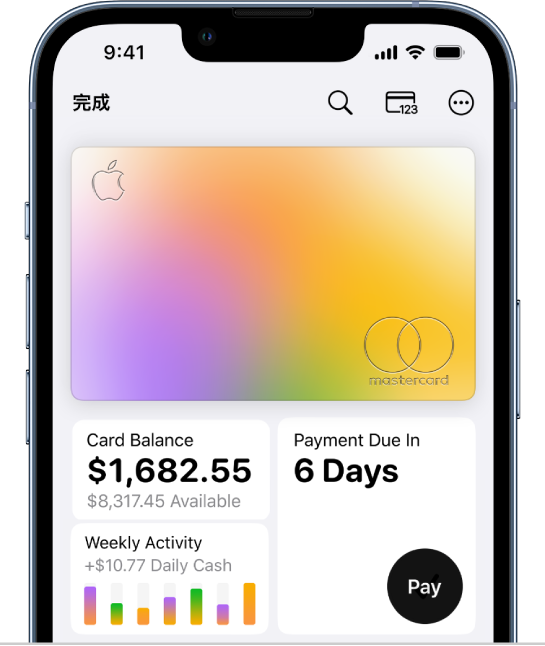
取得 Apple Card
在「錢包」裡,點一下
 ,然後點一下「申請 Apple Card」。
,然後點一下「申請 Apple Card」。輸入你的資訊,然後同意條款與約定以提交你的申請。
檢視你 Apple Card 提案的詳細資料,包括信用額度和 APR,然後接受或拒絕提案。
如果你接受條約,你可以執行下列任何一項操作:
將 Apple Card 設定為你進行 Apple Pay 交易的預設卡片。
取得 Apple Card 鈦金卡,可以在不接受 Apple Pay 的地方使用。
使用 Apple Card
每當你想使用 Apple Pay 時,均可使用 Apple Card:
你也可以在不接受 Apple Pay 的地方使用 Apple Card:
在 App 中、網頁上或使用電話時:點一下
 來查看卡號、有效日期和安全碼。使用此資訊來進行購物。
來查看卡號、有效日期和安全碼。使用此資訊來進行購物。在商店、餐廳和其他地方:使用鈦金卡。
檢視交易和明細
在「錢包」中,點一下 Apple Card。
請執行下列任一項操作:
檢視交易記錄:檢視你最近的交易記錄,或向下捲動來查看依月份和年份整理的所有交易記錄。
搜尋交易記錄:點一下
 ,輸入你要尋找的內容,然後點一下鍵盤上的「搜尋」。你也可以選擇建議的搜尋詞彙,例如類別、商家或地點,然後輸入其他文字來縮小搜尋範圍。
,輸入你要尋找的內容,然後點一下鍵盤上的「搜尋」。你也可以選擇建議的搜尋詞彙,例如類別、商家或地點,然後輸入其他文字來縮小搜尋範圍。查看每週、每月或每年的活動:點一下「活動」(在「卡片餘額」下方)來透過分類(例如購物、食物和飲料以及服務)查看你的支出。點一下「週」、「月」或「年」來查看不同的顯示方式。向右滑動來查看之前的期間。
取得每月明細:點一下「卡片餘額」來查看應繳金額、新的支出、付款項目和可用額度。向下捲動來查看你的每月明細。點一下明細表來查看當月的摘要、下載 PDF 明細表,或將交易記錄輸出為 CSV、OFX、OFX 或 QBO 檔案。
還款
點一下「付款」按鈕。或者點一下 ![]() ,點一下「卡片詳細資訊」,然後選擇以下任一操作:
,點一下「卡片詳細資訊」,然後選擇以下任一操作:
定期還款:選擇「支付帳單」或「支付其他金額」,輸入付款詳細資料(例如帳號和日期),然後使用 Face ID、Touch ID 或密碼進行認證。
還款:拖移註記符號以調整付款金額,或點一下「顯示數字鍵盤」來輸入金額,點一下「立即還款」或「稍後還款」,複查付款詳細資料(例如付款帳號),然後使用 Face ID、Touch ID 或密碼進行認證。
檢視退款、調整和爭議交易
在「錢包」中,點一下 Apple Card。
若要查看爭議交易或退款和調整,請點一下
 (位於「最新的卡片交易記錄」旁邊),然後選擇篩選條件。
(位於「最新的卡片交易記錄」旁邊),然後選擇篩選條件。
請參閱 Apple 支援文章:為 Apple 卡片扣款提出爭議。
使用主畫面上的 Apple Card 小工具
你可以使用 Apple Card 小工具來快覽 Apple Card 餘額、可用額度和消費活動。
將 Apple Card 小工具新增到主畫面上。
若要查看不同時段的消費活動,請按住小工具,點一下「編輯小工具」,然後選擇「每週」、「每月」和「每年」。
若要前往「錢包」中的 Apple Card,請點一下小工具。
管理 Apple Card、檢視詳細資訊等等
點一下 ![]() ,然後點一下以下任一項:
,然後點一下以下任一項:
Daily Cash:檢視你收到的 Daily Cash。
卡片詳細資訊:與家庭成員共享你的 Apple Card、設定付款排程、檢視信用額度上限等。
通知:開啟或關閉通知。